打印机在打印时 出现 选择传真调制解调器或服务器 是怎么回事
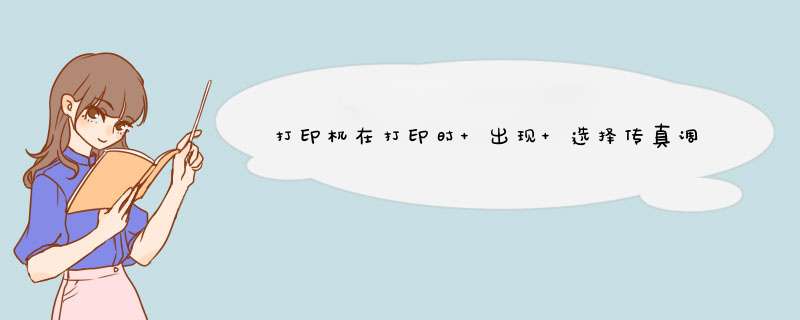
最简单而且实用的使用虚拟打印机pdf factory即可,可以把任意只要能够打印的格式文件都可以做成PDF文件,并且可以把多个文件通过打印之后合成一个PDF文件。
pdfFactory Pro(虚拟打印机)是一个无须 Acrobat 创建 Adobe PDF 文件的打印机驱动程序。pdfFactory Pro(虚拟打印机)提供的创建 PDF 文件的方法比其他方法更方便和高效。 功能包括: 多个文档整合到一个 PDF 文件中; 内嵌字体; 通过 E-mail 发送; 预览; 自动压缩优化。
PDF Factory是pdf虚拟打印机软件,下载安装好PDF Factory后,我们在打印机控制面板中就可以找到一台由pdf Factory虚拟出来的打印机,可以把任何可以打印的文件转换成pdf文件。用任何可以支持打印输出的软件,把需要处理的文件逐个打印到这个虚拟打印机,全部打印完成后可把结果保存成一个pdf文件。甚至可以把不同软件格式的文件,如word、excel、photoshop等任何可以支持打印的文件,打印到同一个pdf文件。
在打印之前,在PDF Factory Pro里面设置一下PDF的打开、打印等权限即可实现加密等目的;
在打印之前,在设置里面,就把加载所有的系统字体选中。
在打印界面出来后,可以在左侧设置水印。然后再保存PDF文件。
打印完毕后,下载一个Adobe Reader,然后安装,可以很流畅的阅读PDF文件。
可以在百度搜索以下pdfFactory这款PDF虚拟打印机,然后进入到官方网站下载安装包进行安装,下面说下如何安装pdfFactory Pro:
首先,双击软件的安装程序,然后软件就会自动解压软件。解压完成后,软件会自动开启安装向导。
图1:启动安装程序
正式安装软件前,用户需要选择软件界面的语言,一般选择中文简体(Chinese Simplified)即可,当然,也可以选择英文等其他语言。
图2:选择软件语言
然后,在指定软件安装的计算机。软件提供单台计算机以及多台计算机的安装选项,多台计算机安装的是服务器版本。一般个人用户,选择“这台计算机上”即可。
图3:选择安装的计算机
最后,再阅读许可条款,并勾选“我接受许可条款”,即可单击右下角的“安装”,正式开启软件的安装。
图4:接受许可条款
安装过程中会花一点时间,待进度条满格即可完成程序的安装。
图5:安装软件
在安装过程中,会弹出如图7所示的FinePrint打印机安装提示,单击“安装”即可。
图6:安装打印机
当安装程序出现如图8所示的“pdfFactory Pro安装成功”字样,即完成了软件的安装,单击“完成”关闭安装向导。
图7:完成软件的安装
1打印服务器设置
打印服务器的安装和普通的打印机安装有一定的区别,下面我们简单说明一下。
第一步:硬件连接。如果是外置打印服务器,把网线插到打印服务器的相应接口上,用一条并口打印电缆将打印服务器的并口与打印机的并口进行连接(如果打印机是USB接口的,则需要进行USB接口的连接),然后接上打印服务器的电源。如果是内置打印服务器,连接就更方便了,只需要取下打印机上安装内置打印服务器的档板,把内置打印服务器插进去,拧上固定螺钉,然后将打印服务器和进行连接即可。
第二步:选择通信协议和设置IP地址。作为一种产品,无论是外置的还是内置的打印服务器都要选择相应的通信协议来支持。目前,绝大多数操作系统都支持TCP/IP协议,所以在协议的选择上一般选择TCP/IP协议来与进行通信。打印服务器的IP地址设置是在一个管理中进行的,不同品牌的产品有不同的管理,在购买打印服务器时都会随机附送。打印服务器的管理一般可以通过web方式来进行,具体方式请根据相应的说明来进行。
提示:打印服务器的IP地址必须和局域网内准备共享的电脑的IP地址在同一网段上。如果不在同一网段,需要在管理中进行更改。
第三步:在服务器上安装打印机。此时,打印服务器已经成功地安装到了上,但是要进行打印还必须选择局域网中的某一台电脑进行安装,以便设置其共享属性。在公司的局域网中,最好能够选择服务器来进行安装。这样,打印机的设置就已经完成。
第四步:共享打印机。现在,我们就可以在局域网内的电脑上通过正常安装打印机的方式进行安装了。
打印机在我们的工作与生活中使用的越来越频繁,办公室几乎离不开打印机,但并不是每台电脑都有配置打印机,实际上也不需要每台都配备,想要每台电脑都能使用打印机,只需要设置打印机共享就可以完成。本文以win10系统为例,介绍一下如何共享打印机。
打印机共享就是在局域网中,让多台电脑使用同一台打印机的操作。首先需要有一台电脑连接打印机,然后把该电脑的权限共享,让其他电脑通过该电脑进行打印,所以在被分享权限的电脑要打印时,分享权限的电脑要保持始终开机状态。
使用win10系统时,首先在电脑的左下角搜索“设置”,进入设置界面后,点击“设备”,在设置界面的左边可以看到有很多选项,我们需要的是设置共享打印机,所以选择右边的“打印机和扫描仪”选项,右边会出现已有的打印机和扫描仪。
接下来就要对打印机进行设置,单击你现在电脑上已连接的打印机,选择“管理”,切换页面后,在窗口左边选中“打印机属性”,这时会弹出新窗口,新窗口中能明显看到有个选项“共享”。在共享的页面中,将“共享这台打印机”的前面打上勾,最后点击“确定”就完成了。其他电脑就可以通过网络访问到这台共享打印机。






0条评论